桌面如何隐藏图标 Windows10系统隐藏桌面图标的方法
发布时间:2024-01-06 10:14:00 浏览数:
在Windows10系统中,桌面图标的显示与隐藏对于一些用户来说是一个非常重要的功能,有时候我们可能会觉得桌面上的图标太过杂乱,或者希望保护一些私密的文件和文件夹不被他人看到。如何隐藏桌面图标呢?Windows10系统提供了一种简便的方法,让我们能够轻松地隐藏桌面上的图标,保持桌面的整洁和私密性。接下来让我们一起来了解一下具体的隐藏方法。
方法如下:
1.先打开我们的电脑,然后我们右击电脑桌面的空白处;
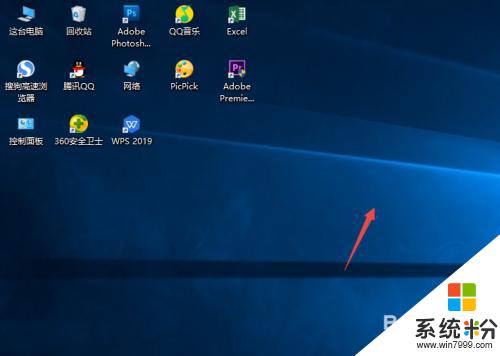
2.弹出的界面,我们点击查看;
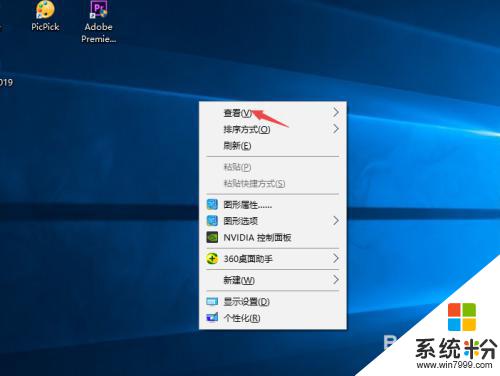
3.然后点击显示桌面图标;
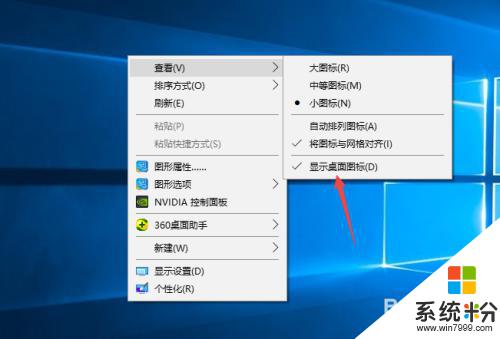
4.之后我们就可以看到电脑桌面上的图表都被我们隐藏起来了。

以上是有关如何隐藏桌面图标的所有内容,如果您遇到这种情况,您可以按照以上方法解决,希望这些方法能够对大家有所帮助。